Błąd VirtualBox w supR3HardenedWinReSpawn
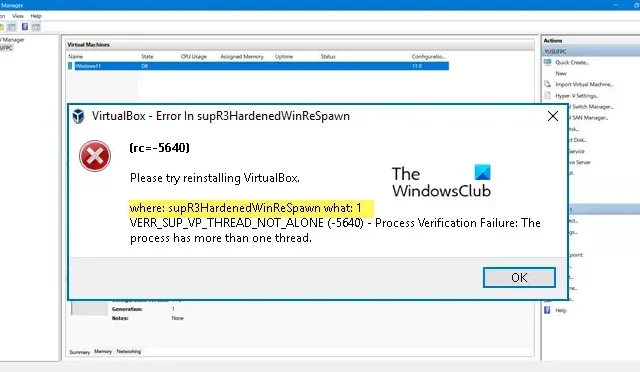
Spróbuj ponownie zainstalować VirtualBox.
gdzie: supR3HardenedWinReSpawn co: 1
VERR_SUP_VP_THREAD_NOT_ALONE (-5640) – Błąd weryfikacji procesu: proces ma więcej niż jeden wątek.
Napraw błąd VirtualBox w supR3HardenedWinReSpawn
Jeśli pojawi się błąd VirtualBox w supR3HardenedWinReSpawn, postępuj zgodnie z poniższymi rozwiązaniami, aby rozwiązać problem
- Odrzuć zapisany stan maszyny wirtualnej
- Zainstaluj sterownik VBoxDRV
- Napraw rejestr niespójności
- Zwiększ pamięć maszyny wirtualnej
- Zainstaluj ponownie VirtualBox
Omówmy te metody jeden po drugim.
1] Odrzuć zapisany stan maszyny wirtualnej
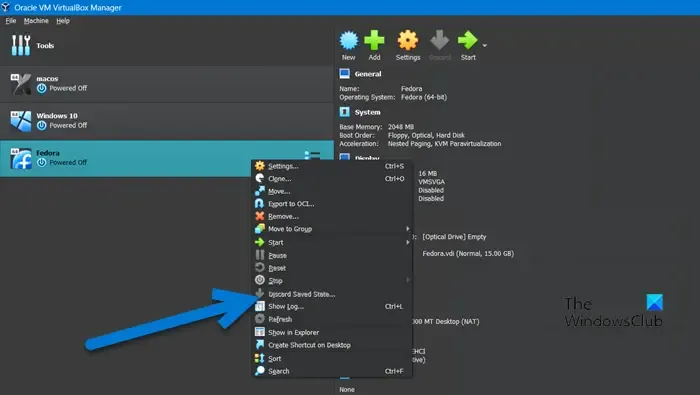
Oprogramowanie do wirtualizacji ma specjalną funkcję zwaną zapisanym stanem, która umożliwia nam dostęp do stanu, który zostawiliśmy wcześniej, przechowując aktualny stan maszyny wirtualnej. W taki czy inny sposób jest podobny do funkcji hibernacji na laptopach, ale na twoich maszynach wirtualnych. Podczas próby uruchomienia maszyny wirtualnej napotkasz błędy, jeśli w stanie zapisanym wystąpi jakaś usterka. Dlatego zamierzamy odrzucić zapisany początek, aby rozwiązać problem, wykonując następujące kroki.
- Najpierw uruchom Menedżera VirtualBox.
- Teraz kliknij maszynę wirtualną, która jest w stanie zapisanym.
- Po wybraniu kliknij prawym przyciskiem myszy maszynę wirtualną i wybierz opcję Odrzuć zapisany stan.
Mamy nadzieję, że to rozwiąże problem. Jeśli opcja Odrzuć zapisany stan jest wyszarzona, przejdź do następnego rozwiązania.
2] Zainstaluj sterownik VBoxDRV
Brak sterownika VBoxDRV uniemożliwia uruchomienie maszyny i wyświetla błąd supR3HardenedWinReSpawn. Najlepsze w tym rozwiązaniu jest to, że nie musisz niczego pobierać, nośnik instalacyjny jest obecny na twoim komputerze. Wszystko, co musimy zrobić, to udać się na miejsce i zainstalować. W tym celu otwórz Eksplorator plików, kliknij pasek adresu i wklej następującą lokalizację.
C:\Program Files\Oracle\VirtualBox\drivers
Kliknij prawym przyciskiem myszy VBoxDrv.inf i kliknij Uruchom jako administrator. Gdy pojawi się monit UAC, kliknij Tak. Twój ekran może trochę migotać, nie panikuj, ponieważ jest to domyślna natura systemu Windows podczas ręcznej instalacji nowego sterownika.
Po zainstalowaniu sterownika uruchom Wiersz polecenia jako administrator i wykonaj następujące polecenie.
sc start vboxdrv
Na koniec zamknij CMD i uruchom VM, aby sprawdzić, czy problem został rozwiązany.
3] Napraw niespójny rejestr
Maszyna wirtualna nie uruchomi się, jeśli w rejestrze występuje niespójność lub jakiś problem z katalogiem. Możemy skonfigurować Edytor rejestru obecny na wszystkich naszych urządzeniach, aby naprawić niespójność. Jednak przed kontynuowaniem upewnij się, że utworzono kopię zapasową rejestru .
Po utworzeniu kopii zapasowej otwórz Edytor rejestru i przejdź do następującej lokalizacji.
HKEY_LOCAL_MACHINE\system\currentcontrolset\services\vboxdrv
Kliknij dwukrotnie plik ImagePath i sprawdź, czy ścieżka pliku to „C:\Program Files\Oracle\VirtualBox\drivers\vboxdrv\VBoxDrv.sys”. W przypadku, gdy ścieżka jest inna, po prostu wprowadź poprawną lokalizację i kliknij OK. Po zakończeniu przejdź do poprzedniego rozwiązania, aby zainstalować plik VBoxDrv.inf. Po zainstalowaniu wymaganego pliku uruchom ponownie komputer i sprawdź, czy problem został rozwiązany.
4] Zwiększ pamięć maszyny wirtualnej
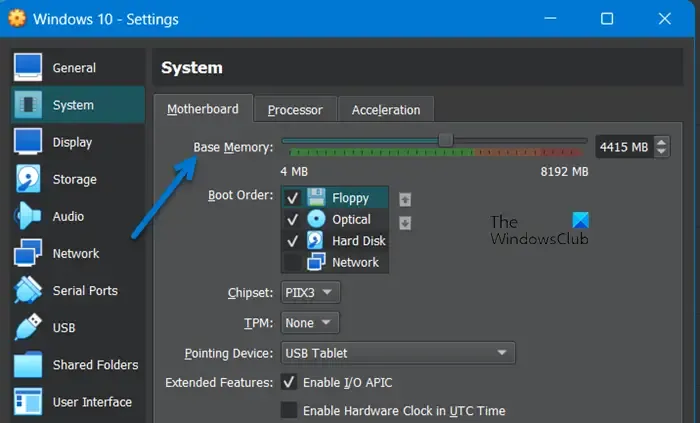
Jeśli nawet po rozwiązaniu problemu z katalogiem i zainstalowaniu brakującego sterownika problem nadal występuje, przydziel maszynie wirtualnej więcej pamięci. Aby zrobić to samo, wykonaj poniższe czynności.
- Otwórz VirtualBox.
- Kliknij maszynę prawym przyciskiem myszy i wybierz Ustawienia.
- Przejdź do System > Płyta główna.
- Zwiększ pamięć podstawową za pomocą suwaka.
Po zapisaniu wprowadzonych zmian otwórz maszynę wirtualną i sprawdź, czy problem został rozwiązany.
5] Ponownie zainstaluj VirtualBox
Jeśli nic nie zadziałało, postępujmy zgodnie z komunikatem o błędzie. Zamierzamy odinstalować aplikację VirtualBox z naszego systemu i przejść do virtualbox.org , a następnie zainstalować ją z uprawnieniami administratora. Zapewni to zainstalowanie nowej kopii aplikacji w systemie bez brakujących sterowników lub plików.
Mamy nadzieję, że uda Ci się rozwiązać problem, korzystając z rozwiązań wymienionych w tym artykule.
Jak naprawić błąd VirtualBox?
Co to jest błąd VirtualBox 0xc000000e?
Otrzymasz błąd 0xc000000e w VirtualBox, jeśli nie zostanie poprawnie zainstalowany. Możesz zainstalować wspomniany tutaj sterownik, a jeśli to nie zadziała, ponownie zainstaluj aplikację, a problem zostanie rozwiązany.



Dodaj komentarz